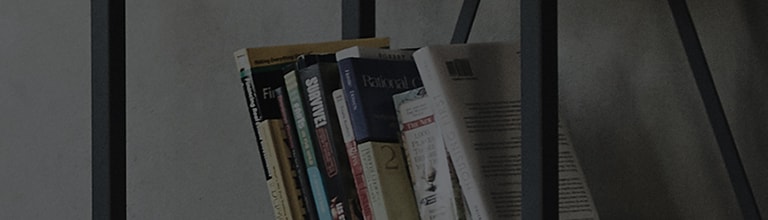[LG webOS TV] Prendre des photos et des vidéos
Prise de photos avec l'appareil photo du téléviseur
1. Appuyez sur la touche de la télécommande et sélectionnez
dans le coin
inférieur droit de l'écran.
2. Lancez l'application Appareil photo.
① Vous pouvez configurer les paramètres de l'appareil photo.
② Vous pouvez prendre des photos à l'aide d'une grande variété d'effets de cadre.
③ Appuyez sur le bouton de l'obturateur pour prendre une photo ou enregistrer une vidéo.
④ Appuyez sur le bouton photo/vidéo pour passer d'un mode à l'autre.
⑤ Vous pouvez afficher les photos et vidéos déjà prises.
Vous pouvez configurer les propriétés de l'image des photos/vidéos et le périphérique sur lequel
● Lorsque les images ou les vidéos sont stockées dans la mémoire interne, vous pouvez
Vous pouvez configurer la taille de l'image des photos prises et les paramètres de capture continue.
Vous pouvez configurer la taille de l'image des vidéos enregistrées et la qualité d'enregistrement
Vous pouvez restaurer les paramètres initiaux.
Après avoir pris une photo ou enregistré une vidéo, appuyez sur VISIONNEUSE dans l'angle
① Vous pouvez appliquer différents effets à vos images.
② Vous pouvez sélectionner un emplacement contenant les photos/vidéos que vous
souhaitez afficher.
③ Vous pouvez sélectionner plusieurs éléments et les supprimer.
④ Ferme la liste des photos/vidéos et affiche l'écran d'informations détaillées.
⑤ Appuyez sur ce bouton pour revenir à l'écran de prise de vue.
1. Sélectionnez une image dans la liste des photos prises.
2. Appuyez sur le bouton des effets.
3. Sélectionnez un effet, appliquez-le, puis appuyez sur ENREGISTRER .
Si le problème n'est pas résolu, veuillez contacter le service client au numéro suivant : 021 36 54 54